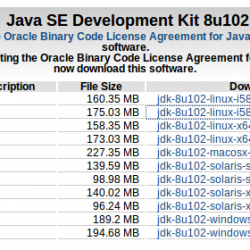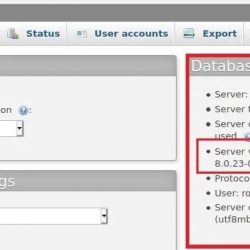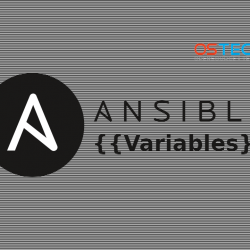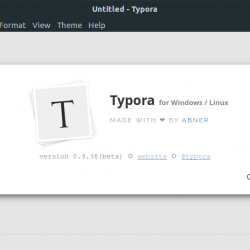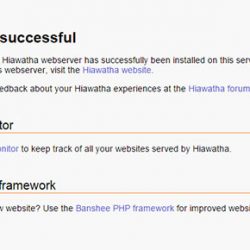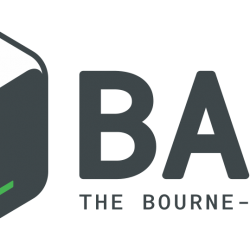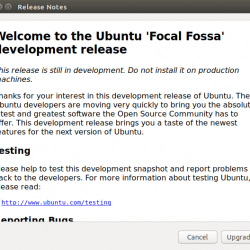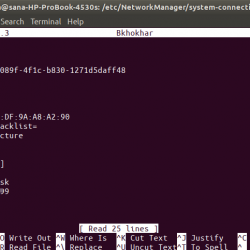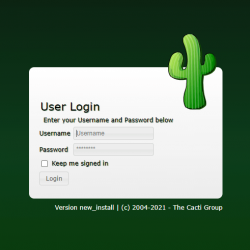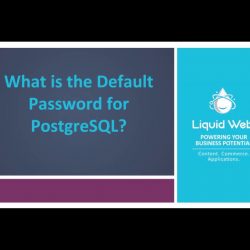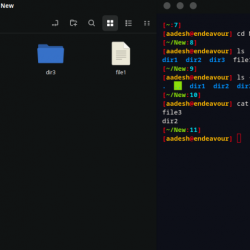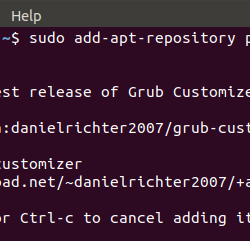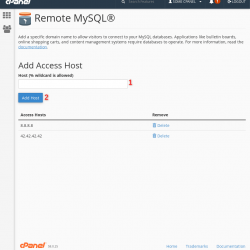在本教程中,我们将向您展示如何在 Ubuntu 22.04 LTS 上安装 VidCutter。 对于那些不知道的人,VidCutter 是一个简单的视频编辑跨平台程序,适用于 Linux、Windows 和 Mac。 它基于 Python 和 Qt5 构建,使用 FFmpeg 作为后端解码和编码。 它具有用于剪切各种媒体的工具,但它不是一个成熟的视频编辑器,它的重点仅在于将视频切成片段,然后您可以上传到您的网站。
本文假设您至少具备 Linux 的基本知识,知道如何使用 shell,最重要的是,您将网站托管在自己的 VPS 上。 安装非常简单,假设您在 root 帐户下运行,如果不是,您可能需要添加 ‘sudo‘ 到命令以获取 root 权限。 我将向您展示在 Ubuntu 22.04 (Jammy Jellyfish) 上逐步安装 VidCutter。 对于 Ubuntu 22.04 和任何其他基于 Debian 的发行版,如 Linux Mint、Elementary OS、Pop!_OS 等,您可以按照相同的说明进行操作。
先决条件
- 运行以下操作系统之一的服务器:Ubuntu 22.04、20.04 和任何其他基于 Debian 的发行版,如 Linux Mint。
- 建议您使用全新的操作系统安装来防止任何潜在问题。
- 对服务器的 SSH 访问(或者如果您在桌面上,则只需打开终端)。
- 一个
non-root sudo user或访问root user. 我们建议充当non-root sudo user,但是,如果您在充当 root 时不小心,可能会损害您的系统。
在 Ubuntu 22.04 LTS Jammy Jellyfish 上安装 VidCutter
步骤 1. 首先,通过运行以下命令确保所有系统包都是最新的 apt 终端中的命令。
sudo apt update sudo apt upgrade sudo apt install wget apt-transport-https gnupg2
步骤 2. 在 Ubuntu 22.04 上安装 VidCutter。
- 从官方存储库安装 VidCuttert
默认情况下,VidCutter 在 Ubuntu 22.04 基础存储库中不可用。 现在运行以下命令将 VidCutter 存储库添加到您的 Ubuntu 系统:
sudo add-apt-repository ppa:ozmartian/apps
启用存储库后,现在使用以下命令安装最新版本的 VidCutter:
sudo apt update sudo apt install vidcutter
- 使用 Snap Store 安装 VidCutter。
如果尚未安装 Snap 包管理器,则可以通过运行以下命令来安装它:
sudo apt install snapd
要安装 VidCutter,只需使用以下命令:
sudo snap install core sudo snap install vidcutter
步骤 3. 在 Ubuntu 22.04 上访问 VidCutter。
在您的 Ubuntu 系统上成功安装后,在桌面上运行以下路径以打开该路径: Activities -> Show Applications -> VidCutter 或使用如下所示的命令通过终端启动它:
vidcutter
恭喜! 您已成功安装 VidCutter。 感谢您使用本教程在 Ubuntu 22.04 LTS Jammy Jellyfish 系统上安装 VidCutter。 如需更多帮助或有用信息,我们建议您查看 VidCutter 官方网站.